Mã QR là một dạng mã vạch có thể đọc bởi camera của điện thoại hay máy chuyên đọc mã vạch. Ngoài ra, mã QR còn có khả năng giúp chúng ta truy cập nhanh đến một website, email, thậm chí cả wifi bằng cách dùng camera quét mã QR đã có sẵn hoặc cũng có thể đăng nhập ứng dụng Zalo bằng cách quét mã QR trên Zalo.
Nội dung bài viết
Mã QR Zalo là gì?
– Đối với những người sử dụng công nghệ, mã Qr Zalo là một loại mã vạch đang rất phổ biến của thế giới (đặc biệt là khách hàng thường xuyên sử dụng mạng xã hội).
– Hiện nay nó đã có mặt tại Việt Nam những chiếc điện thoại thông minh kết hợp với mã Qr ở ứng dụng Zalo với công nghệ hiện đại.
– Mã QR Zalo được có thể sử dụng như một công cụ mã hóa thông tin để kết bạn và chat bằng tin nhắn cũng như tìm kiếm thông tin một website bất kỳ nào đó…
– Sau khi quét mã Zalo thì smartphone của bạn sẽ hiển thị thông tin cần thiết bạn cần tìm kiếm.
Do đó, bạn cần hiểu rõ cách quét mã Qr trên Zalo để thực hiện đăng nhập Zalo nhanh nhất có thể.

Ưu điểm của mã QR trên ứng dụng Zalo
– Mã QR có tính bảo mật cao nhằm tránh sự làm phiền đối với người khác.
– Người dùng có thể sử dụng dễ dàng, tiện lợi và nhanh chóng bằng cách quét mã Qr trên Zalo.
– Người dùng nhanh chóng chia sẻ mã QR với các trang mạng xã hội như: Facebook, Instagram, Twitter…
– Mã QR trên Zalo này hoàn toàn sử dụng được trên tất cả các loại máy điện thoại, laptop, máy tính bảng,..
Cách tạo mã QR trên Zalo
Để tạo mã QR trên Zalo ngay trên chiếc điện thoại của mình, bạn chỉ cần thực hiện một số thao tác cực kỳ đơn giản như sau:
Cách 1: Tải ứng dụng Zalo và mở ứng dụng -> đăng nhập vào tài khoản Zalo của bạn đã đăng ký -> nhấn vào biểu tượng dấu “+” phía trên góc bên phải của màn hình -> nhấn vào chọn quét mã QR -> nhấn chọn mã QR của tôi -> chọn lưu vào thư viện.
Hướng dẫn cụ thể:
Bước 1: Tải ứng dụng Zalo và mở ứng dụng sau đó đăng nhập vào tài khoản của bạn.
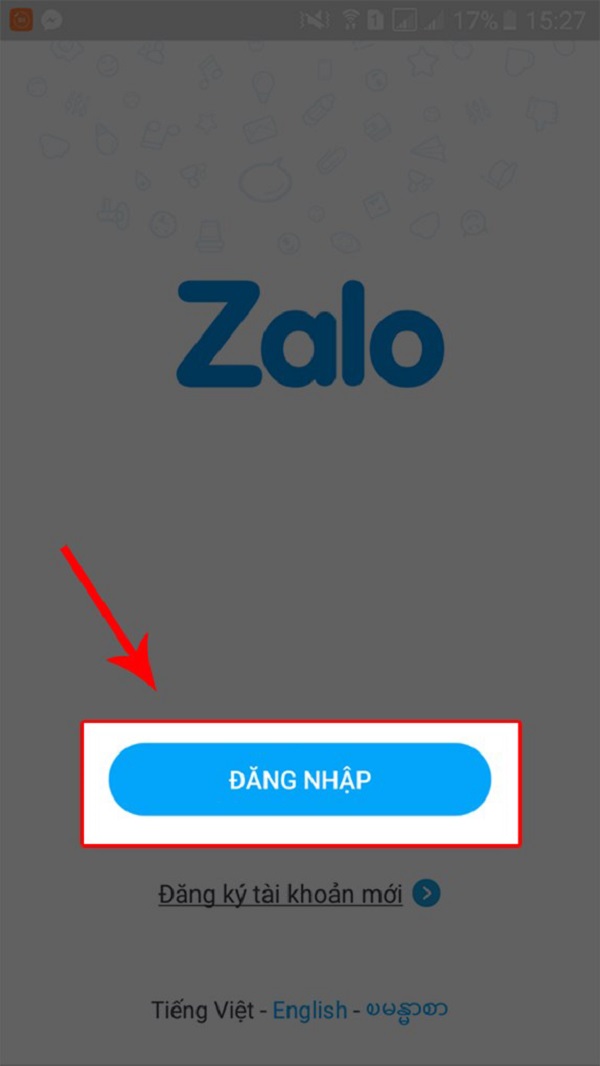
Bước 2: Nhấn vào biểu tượng dấu “+” trên góc phía bên phải của màn hình.
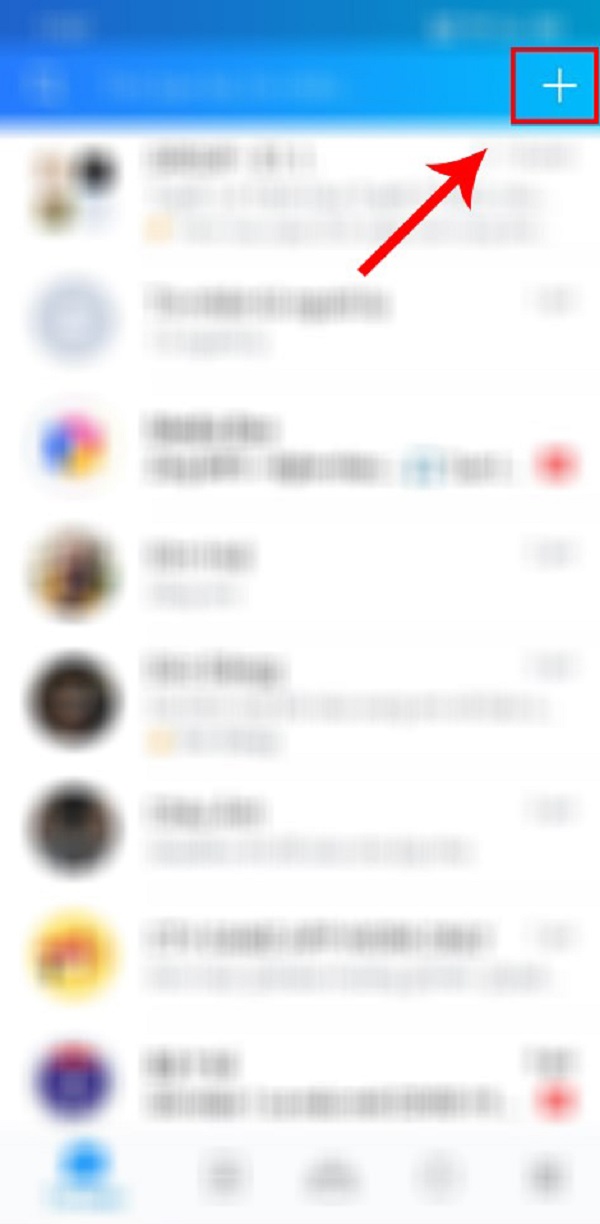
Bước 3: Nhấn chọn phần quét mã QR.
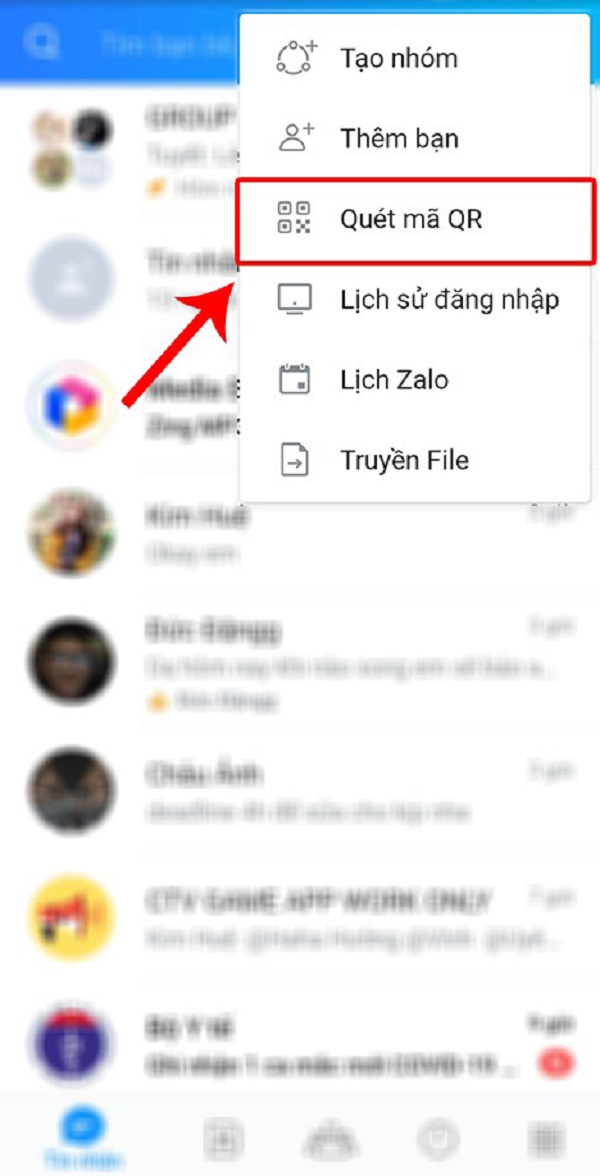
Bước 4: Nhấn chọn vào mục mã QR của tôi.
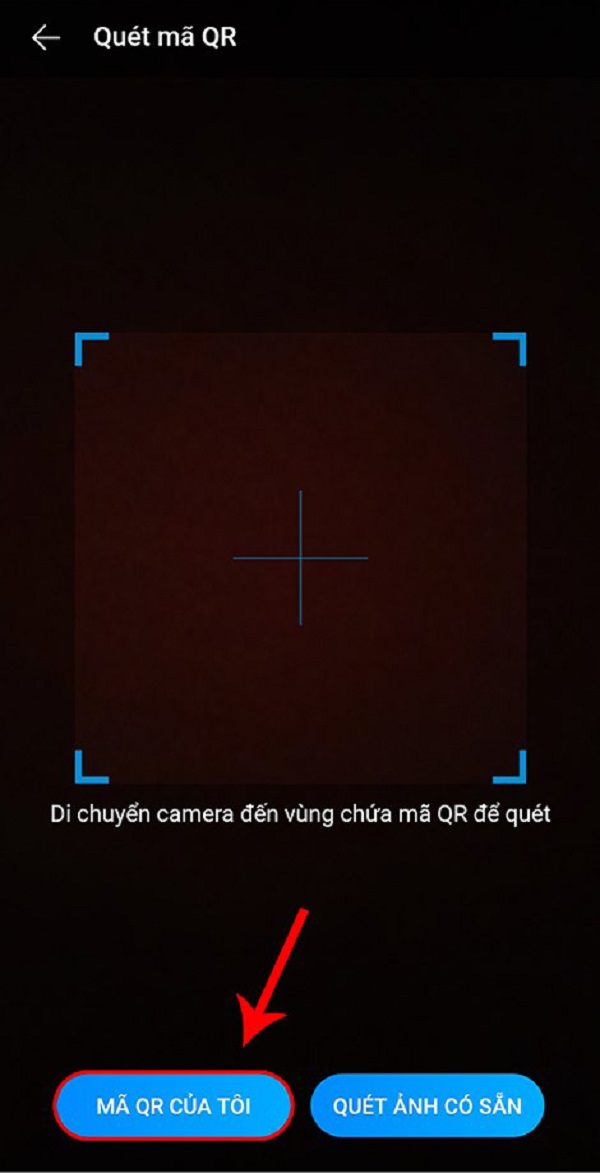
Bước 5: Lưu vào thư viện ở trên điện thoại.
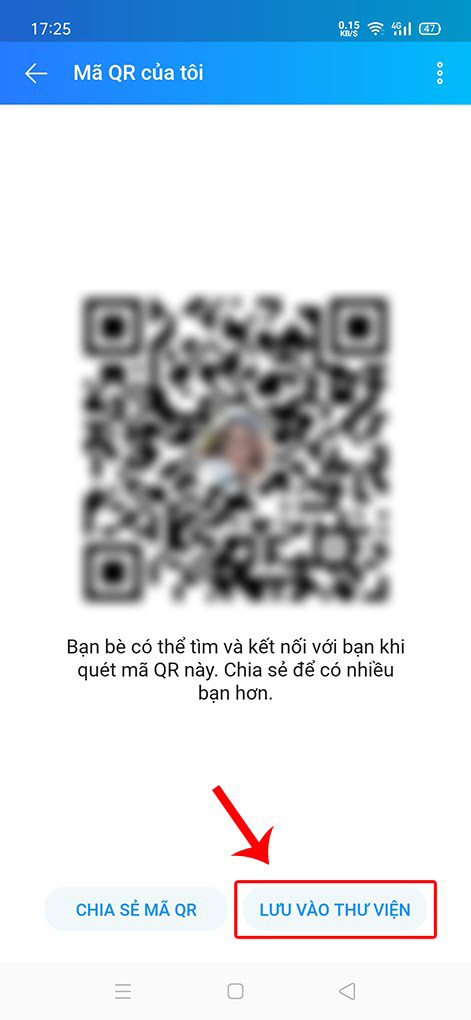
Cách 2: Truy cập vào ứng dụng Zalo trên điện thoại của bạn -> đăng nhập vào tài khoản của bạn đã đăng ký -> nhấn vào biểu tượng “Thêm” ở góc phải phía dưới màn hình -> nhấn vào biểu tượng QR trên góc bên phải của màn hình -> nhấn chọn mã QR của tôi -> nhấn lưu mã QR về máy.
>> Tìm hiểu ngay: Cách tạo và quét mã QR wifi trên điện thoại và máy tính
Hướng dẫn cụ thể:
Bước 1: Truy cập vào ứng dụng Zalo trên điện thoại và đăng nhập vào tài khoản của bạn.
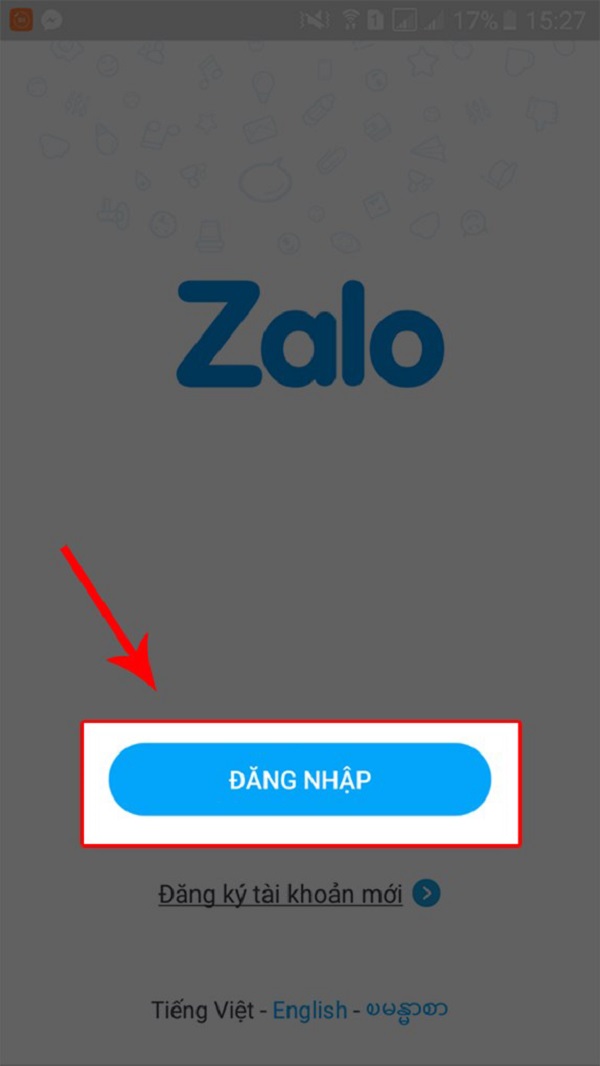
Bước 2: Nhấn vào “Thêm” ở góc bên phải ở dưới màn hình.
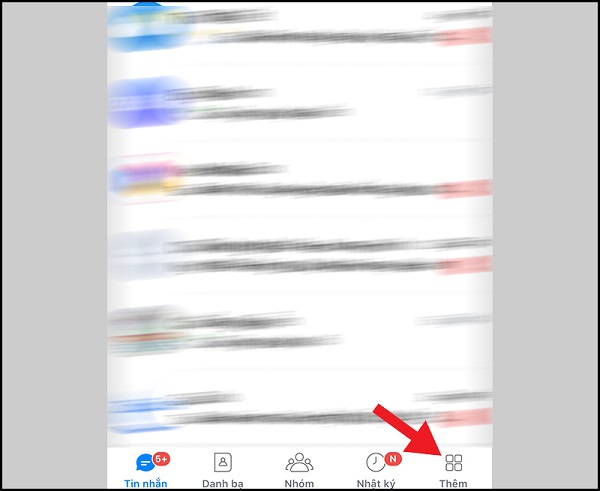
Bước 3: Nhấn vào biểu tượng QR ở góc phải của màn hình.
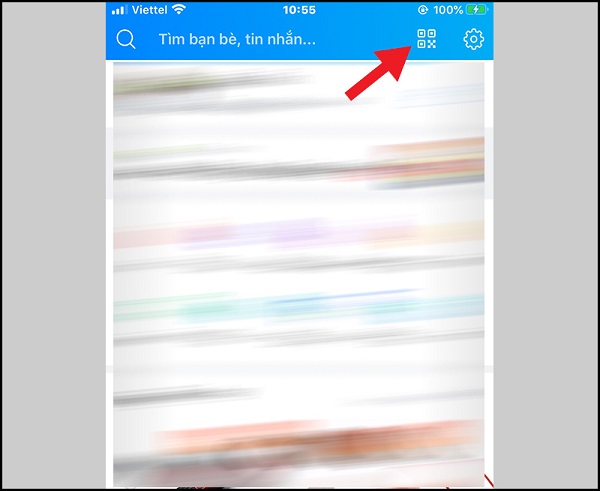
Bước 4: Nhấn vào mã QR của tôi để xuất hiện mã QR.
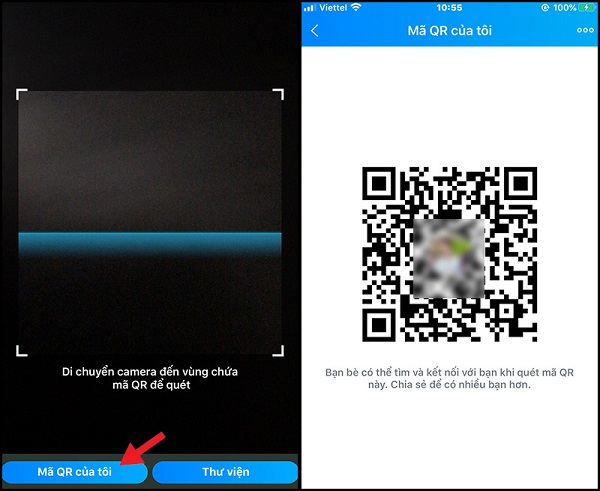
Bước 5: Nhấn vào mục lưu mã QR về điện thoại.
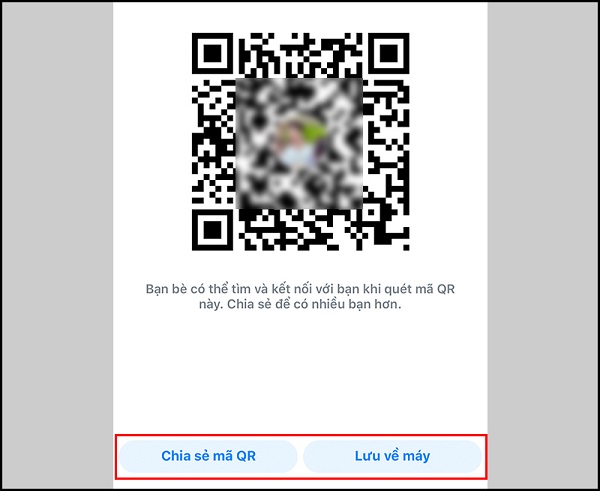
Hướng dẫn các bước đăng nhập Zalo bằng mã QR code
Bước 1: Nhấn vào mục “Quét mã QR” trên trang chủ ứng dụng Zalo của điện thoại bạn.

Bước 2: Nhấn vào mục “Thêm” trên Zalo của thiết bị di động.
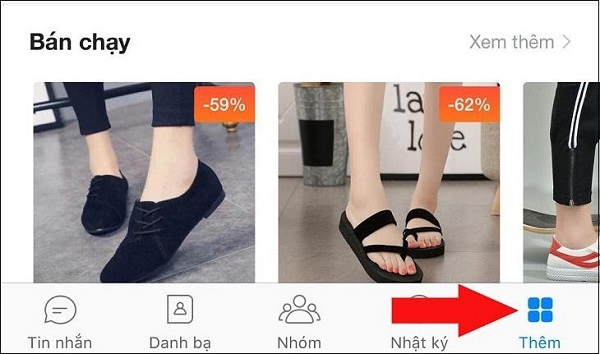
Bước 3: Nhấn chọn vào hình mã QR để máy tiến hành quét mã.
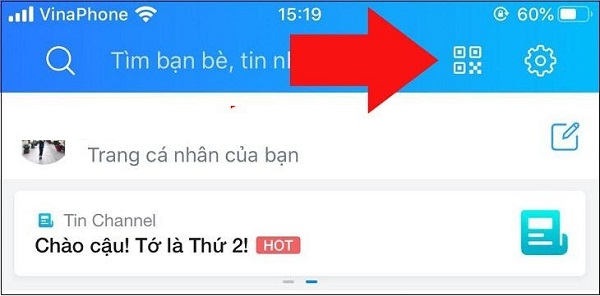
Sau đó bạn hãy hướng camera về phía mã QR trên điện thoại của bạn.
Bước 4: Chọn vào mục “Đăng nhập”.
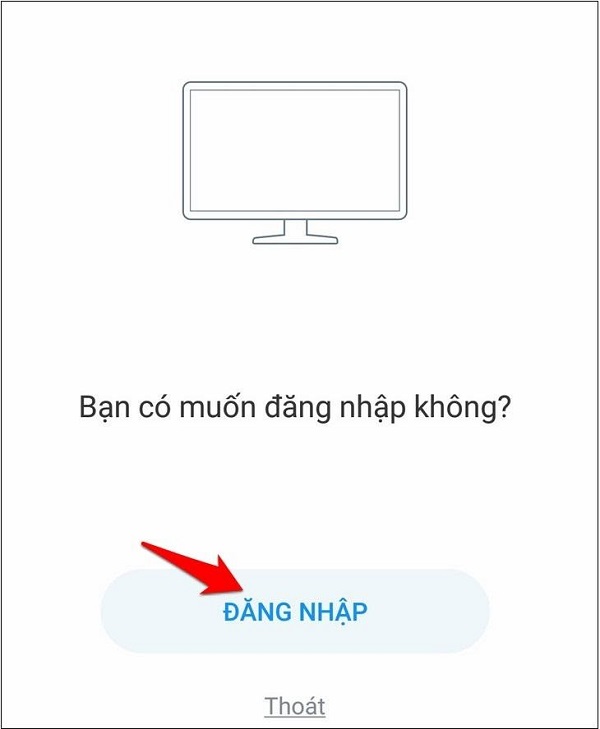
Cách quét mã QR trên app Zalo cho điện thoại iPhone, Android
Các hướng dẫn dưới đây có thể thực hiện được trên những smartphone, thiết bị chạy hệ điều hành iOS (iPhone, iPad) hoặc Android (lưu ý những điện thoại cũ, đã lỗi thời có thể không làm được những cách này).
Hướng dẫn nhanh
– Tải và mở ứng dụng Zalo sau đó chọn biểu tượng Thêm tại góc phía bên phải dưới màn hình.
– Nhấn vào biểu tượng “QR Code” tại góc phía trên ở bên phải màn hình thiết bị.
– Cuối cùng, di chuyển máy ảnh đến nơi có mã QR để scan.
Hướng dẫn chi tiết
Bước 1: Mở ứng dụng Zalo trên thiết bị di động> Nhấn chọn biểu tượng Thêm ở thanh menu dưới màn hình > Chọn vào icon QR Code tại góc phía trên ở bên phải màn hình.
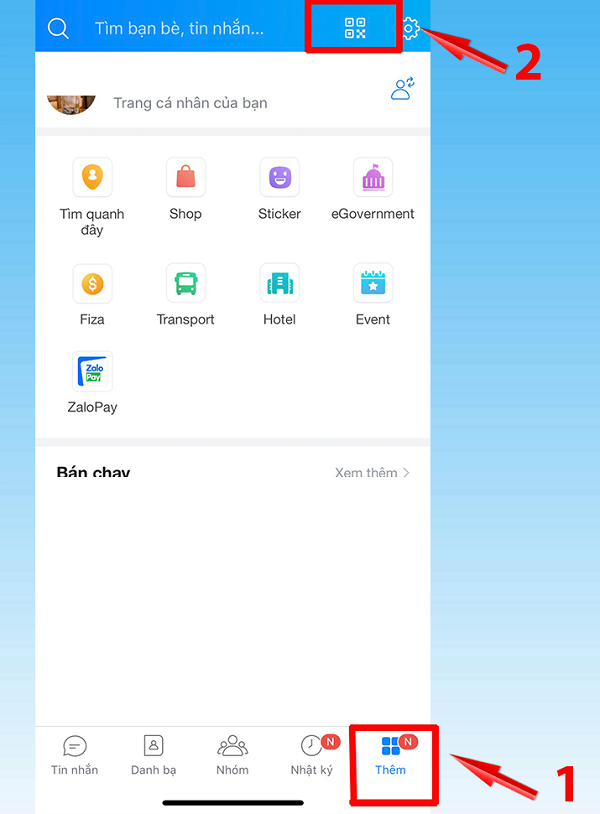
Bước 2: Di chuyển ống kính camera đến nơi có mã QR để thao tác quét > Đọc thông tin mà mã QR đã dẫn đến.
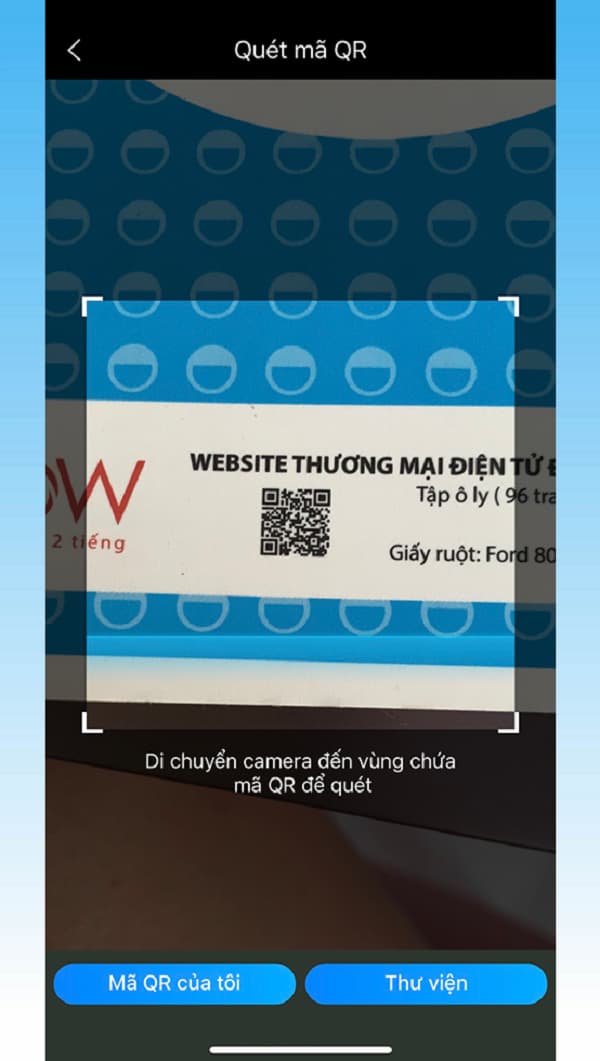
Ngoài ra, bạn cũng có thể chọn vào truy cập thư viện để quét mã QR bằng hình ảnh có sẵn ở thiết bị di động.
Hướng dẫn cách lấy mã QR Zalo trên máy tính, laptop
Hiện nay, Zalo là nền tảng có thể coi là số 1 để gọi điện và nhắn tin của người dùng Việt Nam. Bên cạnh ứng dụng Zalo trên điện thoại thì mọi người có thể sử dụng Zalo ở trên web. Trên máy tính cũng có thể tải ứng dụng Zalo rất dễ dàng.
Cách để đăng nhập Zalo trên web cũng như trên máy tính thì không còn gì khác lạ, nhưng tính năng đăng nhập Zalo bằng scan mã QR đang trở nên rất thuận tiện.
Để sử dụng ứng dụng Zalo trên thiết bị máy tính thì đầu tiên chúng ta phải tải bản cài theo link: zalo.me/pc.
Sau khi cài đặt phiên bản xong, máy hiển thị phần đăng nhập thì chúng ta chuyển sang mục “Quét Mã QR”.
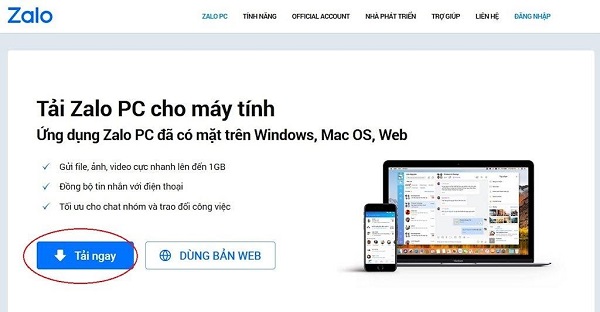
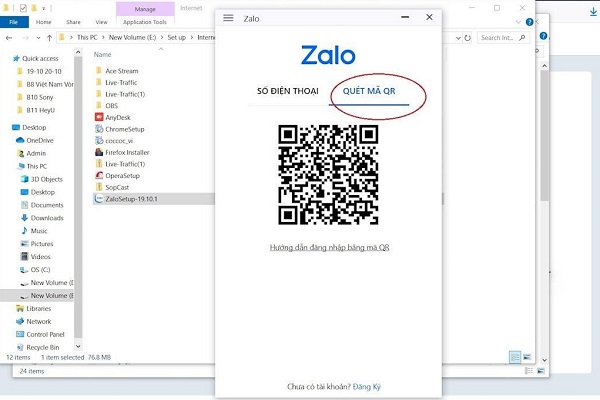
Quan trọng nhất là đến đây, bạn phải dùng đến app Zalo đã đăng nhập trên thiết bị di động. Bạn hãy chọn mục “Thêm” ở góc phía dưới của ứng dụng Zalo và chọn icon mã QR ở góc phía trên, sau đó chĩa camera điện thoại vào phần mã QR xuất hiện trên màn hình máy tính.
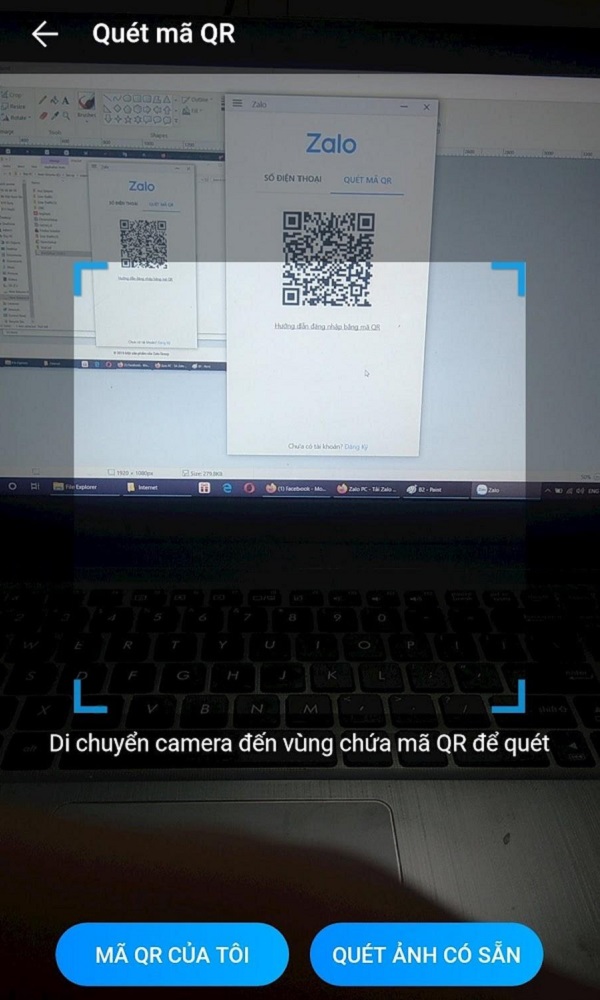
Cuối cùng bạn nhấn xác nhận “Đăng Nhập” trên ứng dụng Zalo ở thiết bị di động.
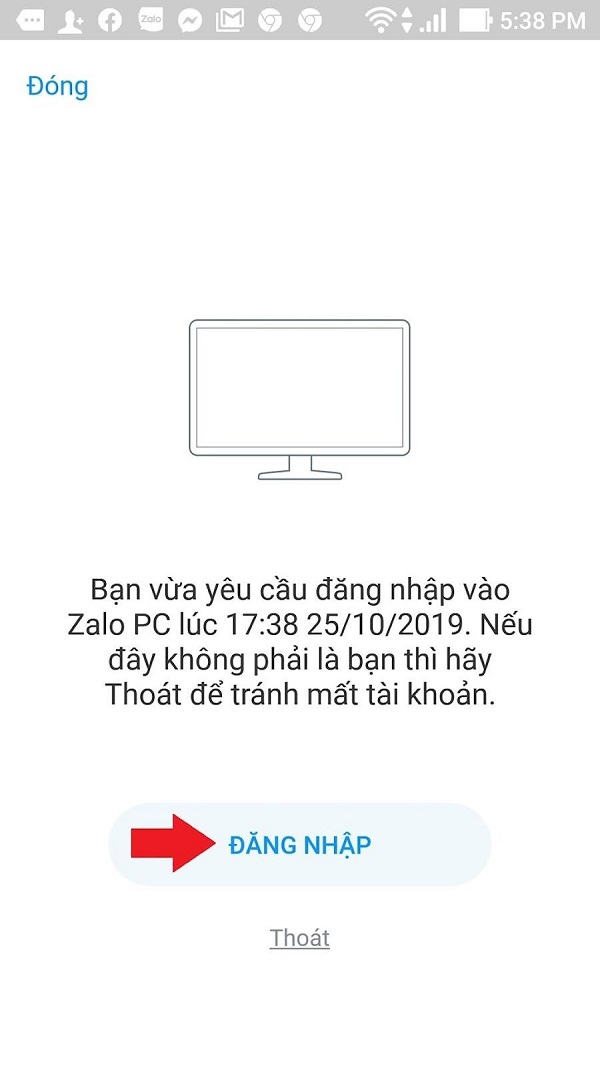
Những lưu ý khi quét mã QR trên zalo
Một số nguyên nhân lỗi không quét được mã QR trên Zalo:
– Mã QR thiết kế sai.
– Vị trí mã số của mã vạch bị dán sai.
– Mã QR bị mất các các nét.
– Mã QR bị nhòe hoặc mờ: QR được in trên mặt bóng hoặc có màu trong suốt
– Việc sử dụng màu in mã vạch sai.
– Kích thước của mã vạch không phù hợp.
Kết bạn zalo bằng mã QR như thế nào
Hiện nay, tìm bạn bằng cách quét mã QR trên Zalo là phương pháp được rất ít người dùng áp dụng trong vô số cách tìm bạn và kết bạn trên Zalo. Tuy nhiên phương pháp này vẫn là một thao tác dễ dàng tìm bạn trên Zalo cho iPhone hoặc Android nhanh chóng. Từ đó người sử dụng có thể gửi lời mời kết bạn trên ứng dụng Zalo nhanh hơn.
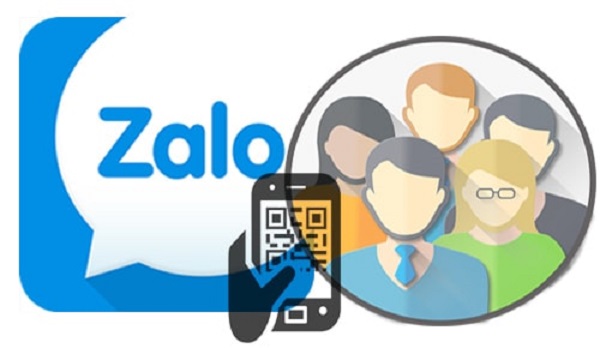
>>Tìm hiểu thêm: Đăng ký mã vạch sản phẩm ở đâu
Hướng Dẫn Tìm Bạn Trên Zalo Bằng Cách Quét Mã QR Code
Tìm Bạn Trên Zalo Cho IPhone Bằng Cách Quét Mã QR Code
Quét mã QR cho iPhone để tìm bạn trên Zalo giúp người dùng có thể kết bạn với các người dùng Zalo khác một cách nhanh chóng và thuận tiện hơn. Với phương pháp này bạn chỉ cần hướng camera về phía mã QR để truy cập tới trang cá nhân của người dùng Zalo đó.
Bước 1: Sau khi đăng nhập Zalo, các bạn hãy nhấn chọn mục Thêm rồi click chọn mục “Quét mã QR”.
Sau đó, bạn hãy hướng camera sau của thiết bị điện thoại về phía mã QR của người dùng Zalo khác. Bởi vì mã QR rất nhạy nên chỉ cần lướt camera qua thì Zalo sẽ lập tức tự động nhận diện người dùng Zalo tương ứng với mã QR của người dùng đó.
Mã QR của mỗi người đều khác nhau. Nó giống như một cách để định danh. Do đó, bạn có thể tìm mã QR của cá nhân bằng cách nhấn vào mục “mã QR của tôi” ở góc dưới màn hình hoặc cũng có thể quét từ Thư viện.
Bước 2: Ứng dụng Zalo sẽ tự động chuyển sang trang cá nhân của người dùng Zalo mà bạn đang tìm kiếm. Ngay lúc này bạn hãy nhấn Kết bạn để gửi lời mời kết bạn với người đó trên Zalo.
Ngoài ra, nếu bạn muốn lấy mã QR tài khoản cá nhân và chia sẻ cho người dùng khác thì bạn hãy nhấn chọn mục Mã QR của tôi trong lúc bật quét mã QR. Sau đó hãy nhấn Chia sẻ mã QR lên Facebook để chia sẻ mã QR đó cho bạn bè của mình để kết bạn trên Zalo dễ dàng hơn.
Tìm Bạn Bè Trên Ứng dụng Zalo Cho Hệ Điều Hành Android Bằng Cách Quét Mã QR Code
Tương tự như cách tìm bạn bằng cách quét mã QR trên Zalo tại máy iPhone thì trên hệ điều hành Android, cách thực hiện điều này cũng không có nhiều khác biệt.
Bước 1: Sau khi đăng nhập ứng dụng Zalo, các bạn di chuyển sang tab Cài đặt (hình dấu ba chấm) > nhấn chọn mục Quét mã QR.
Lúc này hãy hướng camera về phía mã QR của người dùng Zalo khác mà bạn đang muốn kết bạn.
Bước 2: Ứng dụng Zalo ngay tức khắc sẽ tự động chuyển sang trang cá nhân của người dùng Zalo ứng với mã QR đó. Lúc này bạn chỉ cần nhấn Kết bạn và sau đó gửi lời kết bạn tới người dùng Zalo đó.
Trong quá trình quét mã QR, bạn có thể xem mã QR cá nhân bằng cách nhấn Mã QR của tôi. Sau đó chia sẻ lên Facebook hoặc Quét ảnh có sẵn trong thư viện hình ảnh.
Bước 3: Nếu muốn lấy mã QR cá nhân rồi chia sẻ lên Facebook hoặc lưu về thư viện, các bạn hãy truy cập trang cá nhân Zalo.
Nhấn chọn biểu tượng menu > chọn vào mục Mã QR của tôi. Tại đây các bạn có thể đổi mã QR khác hoặc cũng có thể lưu vào thư viện để kích hoạt trong tính năng Quét ảnh có sẵn trong lúc bạn quét mã QR.
Quét mã qr trên zalo không được phải làm sao
Nguyên nhân
– Ứng dụng Zalo trên máy của bạn chưa cập nhật
– Bạn bè của bạn cập nhật mã Zalo mới
– App Zalo không kịp scan mã do bạn lướt camera quá nhanh.
– Lỗi do xung đột dữ liệu phát sinh trong ứng dụng.
– App Zalo không quét được QR Code do camera trên điện thoại gặp phải sự cố phần cứng hoặc ống kính bị mờ
Cách khắc phục
+ Trường hợp Phiên bản Zalo của thiết bị chưa được nâng cấp: Cách nhanh nhất là bạn hãy cập nhật phiên bản mới nhất của ứng dụng. Để cập nhật phiên bản mới chúng ta có thể vào CH Play hoặc là Appstore.
+ Trường hợp QR Code Zalo của bạn bè đã được sửa đổi: Nếu như người bạn tìm kiếm đã đổi 1 mã QR mới thì tất nhiên bạn sẽ không thể tìm kiếm tài khoản của người đó với mã QR cũ. Vậy nên bạn cần hỏi lại và nhờ họ chia sẻ lại mã QR mới trên trang cá nhân cho bạn.
+ Trường hợp Zalo không quét mã kịp: Để quét mã QR bạn cần phải giữ nguyên camera của điện thoại mình về phía mã QR đó từ 3 đến 5 giây để hệ thống nhận diện. Trường hợp nếu bạn lướt camera quá nhanh thì sẽ xảy ra hiện tượng trên. Do đó, bạn hãy kiên trì trong vài giây để có thể quét mã Zalo chính xác.
+ Trường hợp app Zalo bị lỗi: Những lỗi sinh ra từ bên trong ứng dụng của Zalo cũng là 1 nguyên nhân gây ra hiện tượng quét mã QR không được. Bạn hãy thử xóa bộ nhớ cache của ứng dụng để khắc phục. Hãy thao tác như sau: Truy cập vào Cài đặt → chọn Ứng dụng (Quản lý ứng dụng) –>nhấn vào mục Zalo –>nhấn chọn Xóa dữ liệu –> Xóa bộ nhớ đệm hoặc bạn cũng có thể chọn Xóa tất cả dữ liệu để ứng dụng Zalo được trở về trạng thái ban đầu.
+ Trường hợp Cam điện thoại gặp sự cố: Thiết bị điện thoại đang sử dụng camera thì gặp lỗi nên không thể lấy nét được thì việc không quét được mã QR trên Zalo là điều không tránh khỏi. Nếu như vậy bạn hãy thử test bằng cách sử dụng camera điện thoại và chụp một hình ảnh hoặc vật thể trước mặt bất kỳ. Nếu điện thoại không thể lấy nét được chúng thì camera của bạn có thể bị hỏng. Bạn hãy dùng 1 thiết bị khác để quét mã Zalo.
Kết luận
Chúng tôi đã chia sẻ đến bạn cách đăng nhập zalo bằng mã QR cũng như cách quét mã QR trên Zalo cực kỳ hữu ích để tìm bạn bè và kết bạn bốn phương. Hy vọng những thông tin trên đây sẽ giúp ích cho các bạn. Chúc bạn có thể tìm được người bạn đời của mình thông qua tính năng quét mã QR trên Zalo nhé!
















0 Lời bình